Mange brukere har klaget over at når de åpner filutforsker, henger den der i mange sekunder og til og med i minutter som viser beskjed Jobber med det. Brukere som til og med har SSD-installert OS klager også over dette problemet.
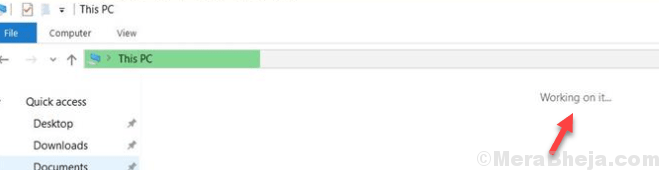
Men den gode nyheten er at dette enkelt kan løses. Slik gjør du det.
Hvordan fikse File Explorer fast på å jobbe med det Melding
1 - Åpne filutforsker og kopier og lim inn banen nedenfor til adresselinjen.
% AppData% \ Microsoft \ Windows \ Recent \ AutomaticDestinations
2 - Når mappen åpnes, velger du og slett alle filene i mappen.
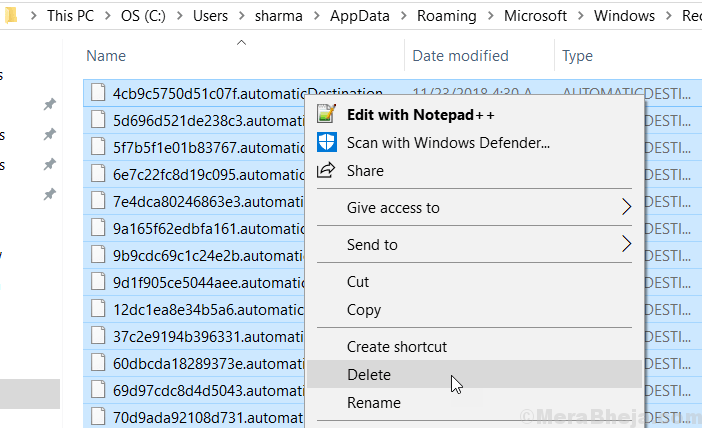
Dette vil slette hurtigbufferen og vil løse problemet ditt.
Prøv å åpne filutforskeren igjen. Hvis problemet vedvarer, kan du prøve neste metode nedenfor.
Fix 2 - Fjern filutforskerhistorikken
1. Søk etter filutforskeralternativer i Windows 10-oppgavelinjen.
2. Nå klikker du på alternativ for filutforsker.
3. Nå klikker du på Klar ved siden av klar filutforskerhistorikk for å fjerne historikk.

4. Trykk nå CTRL + SKIFT + Esc tastene sammen fra tastaturet for å åpne oppgavebehandling.
5. Nå, finn Windows utforsker. Høyreklikk på den og velg omstart.
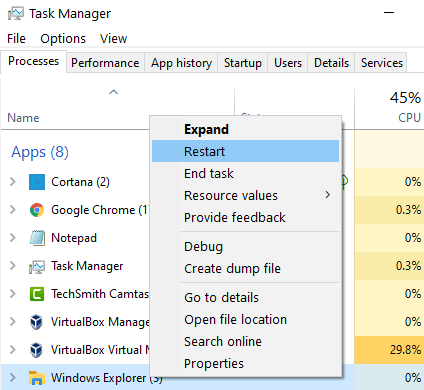
Fix 3 - Gjenoppbygg søkeindeks
1 - Søk indekseringsalternativer i Windows 10 oppgavelinjesøk
2 - Nå, klikk på Indekseringsalternativer ikoner som dukket opp i søkeresultatet.
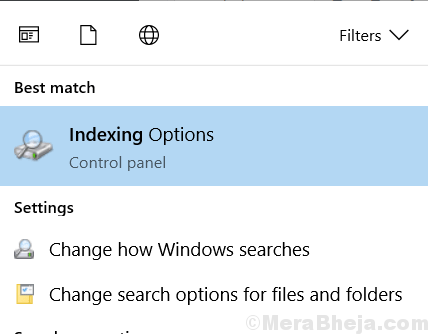
3 - Klikk nå på avansert
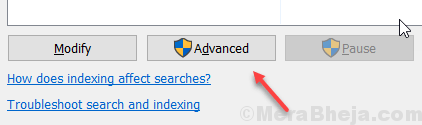
4 - Klikk til slutt på Gjenoppbygge.
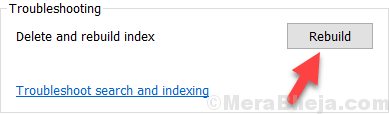
Dette vil gjenoppbygge søkeindeksen på datamaskinen din.
Fix 4 - Optimaliser mappen for generelle elementer
For å fikse dette er det bare å høyreklikke på nedlastingsmappen og klikke på egenskaper.
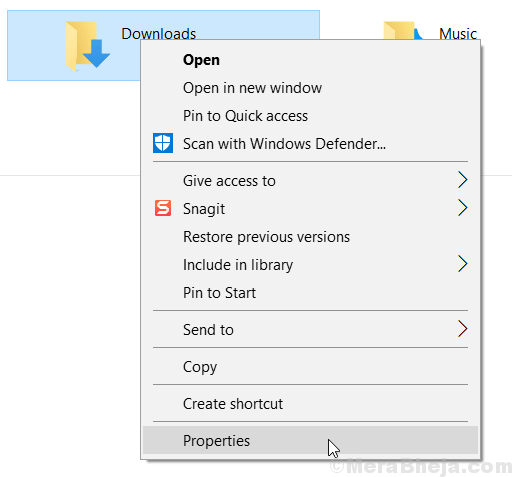
2 - Klikk nå på Tilpass-fanen.
3 - Velg nå Generelle gjenstander fra rullegardinlisten i Optimaliser denne mappen for seksjon.
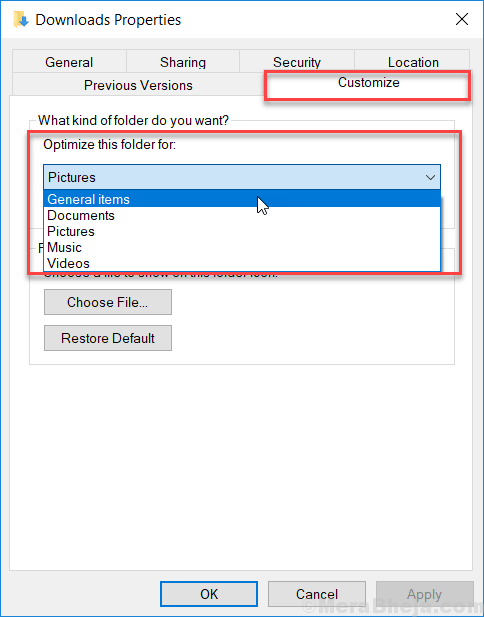
4 - Sjekk også avkrysningsruten Bruk også denne malen på undermapper
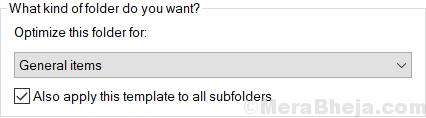
Håper det hjalp deg.


